Како подесити двоструку фактор аутентификацију на Фирефоку
Фирефок има корисничке налоге као што то ради и Цхроме. Нису толико популарни нити се широко користе као Гоогле налози, јер је његова функционалност ограничена на Фирефок. Није повезан ни са једном већом мрежном услугом. Уз то је и даље корисно за Фирефок кориснике. Ако имате Фирефок налог на који користите синхронизовати све, можда желите да поставите две факторске аутентификације на Фирефоку.
Двострука аутентификација на Фирефоку
Ова функција можда још увек није омогућена за све. Ако је још увек не видите, можете приморати да се функција појави. Ова метода функционише само ако прођете преко уграђених опција Фирефока за приступ страници вашег налога.
Отворите Фирефок и кликните икону хамбургера у горњем десном углу и изаберите Опције из менија. Идите на картицу Фирефок Аццоунт и кликните на Манаге Аццоунт испод е-поште.

На страници која се отвара требали бисте видјети опцију за омогућавање двофакторске провјере аутентичности за Фирефок. Ако не, дођите до самог краја УРЛ-а на истој страници и додајте следеће. Додирните Ентер да бисте поново учитали страницу. Ако се не поново учита, користите опцију освежавања у контекстном менију десног клика.
& сховТвоСтепАутхентицатион = тачно

Видећете да се опција за аутентификацију са два фактора појављује након освежавања странице. Кликните на дугме Омогући.

Аутентификатор апликација
Морате да преузмете апликацију за потврђивање идентитета, најбоље ону која подржава скенирање КР кодова јер када ако кликнете Омогући поред опције за потврђивање две фактора, Фирефок ће вам дати КР код за скенирање. Такође предлаже неколико апликација за потврђивање које можете да користите. Можете поћи с једним од Фирефок-ових предлога или користити било коју апликацију коју желите. Апликација Гоогле Аутхентицатор налази се на листи апликација које Фирефок предлаже да користите.
Отворите га на телефону и скенирајте КР код. Апликација ће вам дати код који треба да унесете у Фирефок. Једном када је постављен, дат ће вам шифру.
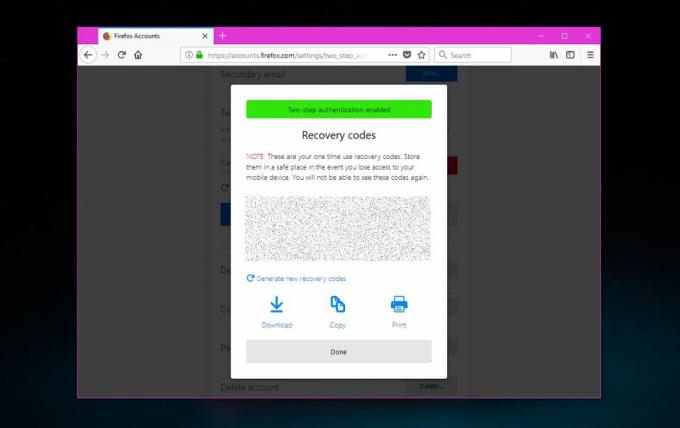
На вама је да сигурно чувате кодове. Можете их копирати у међуспремник и сачувати их у текстуалној датотеци, али обавезно га шифрирајте и сачувајте. Ако можете да генеришете нови код, можете да их одштампате, а можете и да их преузмете у облику текстуалне датотеке.
Кодови чине да једноставно уношење лозинке није довољно за пријаву на ваш Фирефок налог. Морате да унесете и код да бисте потврдили свој идентитет. Већина сервиса, попут Мицрософта и Твиттер пошаљите кодове на адресу е-поште или на телефонски број, али Аппле користи код који се шаље на ваш иПхоне и ово је донекле слично томе.
претраживање
Рецент Постс
Набавите фотографију од 360 ° сваки пут када отворите нову картицу у Цхромеу
Прошле године, фотографије и видео снимци ВР и 360 ° заузели су цен...
Како додати приватне белешке на Твиттер профиле [Цхроме]
Твиттер је прилично уредан начин за проналажење занимљивих разговор...
Порука више људи на Фацебооку без додавања групе [Цхроме]
Фацебоок већ дуго подржава групне поруке. Ако је група створена са ...


![Како додати приватне белешке на Твиттер профиле [Цхроме]](/f/26fbfcfa2beaaf786672ca44c9281b30.jpg?width=680&height=100)
![Порука више људи на Фацебооку без додавања групе [Цхроме]](/f/3b01c5a5a622f73a89676cdbaacde86c.jpg?width=680&height=100)